剪辑制作视频一般包括很多步骤,主要根据自己的需求而定。接下来我来简单介绍一下在剪辑视频过程中,怎么裁剪视频尺寸;冻结帧如何做;如何制作视频边框以及在最后如何控制导出视频的大小。
在这节课中我们所用到的软件是万兴喵影,万兴喵影是一款免费的视频编辑软件,可以实现对视频的其他精加工处理,比如:音效音频制作加工、文字(片头标题字幕条片尾制作)、转场、滤镜叠覆、动画元素、分屏处理等等等等,并且还有超多个人性功能等你来发掘!刚刚入手视频剪辑的朋友们更不用怕万兴喵影会像PR那些一样专业难解到头疼,万兴喵影清晰化的界面和一目了然的操作设置会让你最大程度上感受到剪辑的快乐~
裁剪视频尺寸
1.导入素材
2.点中视频长条,右击选择【裁剪和缩放】
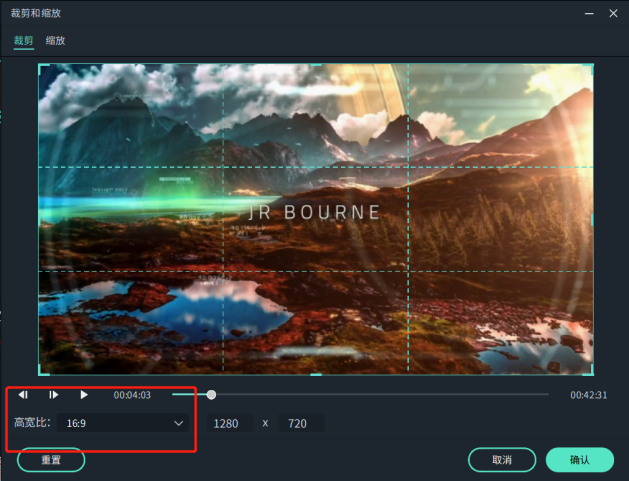
3.然后便根据自己的需求,点击【高宽比】,点击【自定义】,直接手动调试自己想要的尺寸。
1.将视频导入媒体库
2.双击预览视频,确定无误后拖入时间轴
3.将画面暂定到自己想要定格的时间帧上,然后右击,在栏目中找到【添加冻结帧】
4.点击【冻结帧】,便可以对这一定格区域的视频进行特效处理。我们可以拖拽实现定格时长,或者对定格影片进行绿幕抠像、镜头校正、阴影、自动增强处理,对音频进行简单的高低、降噪处理,对色彩进行平衡,使得突出效果更多的同时让视频显得自然,同时也可以添加各种各样得动画效果,为观众带来更好的视觉体验。
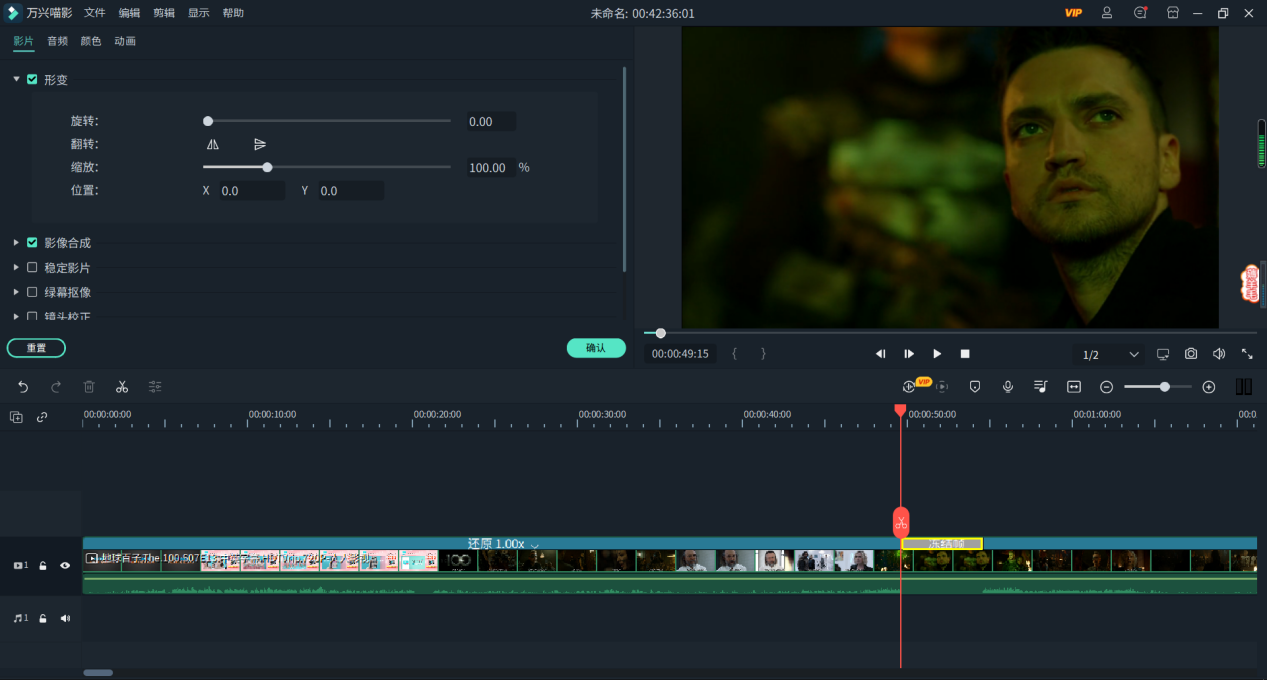
5.制作结束后点击【完成】,并点击【导出】
如何制作视频边框
1.把视频素材加入媒体库,双击预览,拖拽到时间轴上
2.在素材-音频一栏找到【效果】
3.下拉左方的滑动条,找到【叠覆】,这时便可以看到视频边框啦!双击样式可以预览,如果觉得不错就拖拽到时间轴上,然后点击开始,看看最终的效果。如果各位有多余的银两可以进行VIP充值,那么就可以在素材库中获得更多的素材,并且还可以去除视频生成的水印。
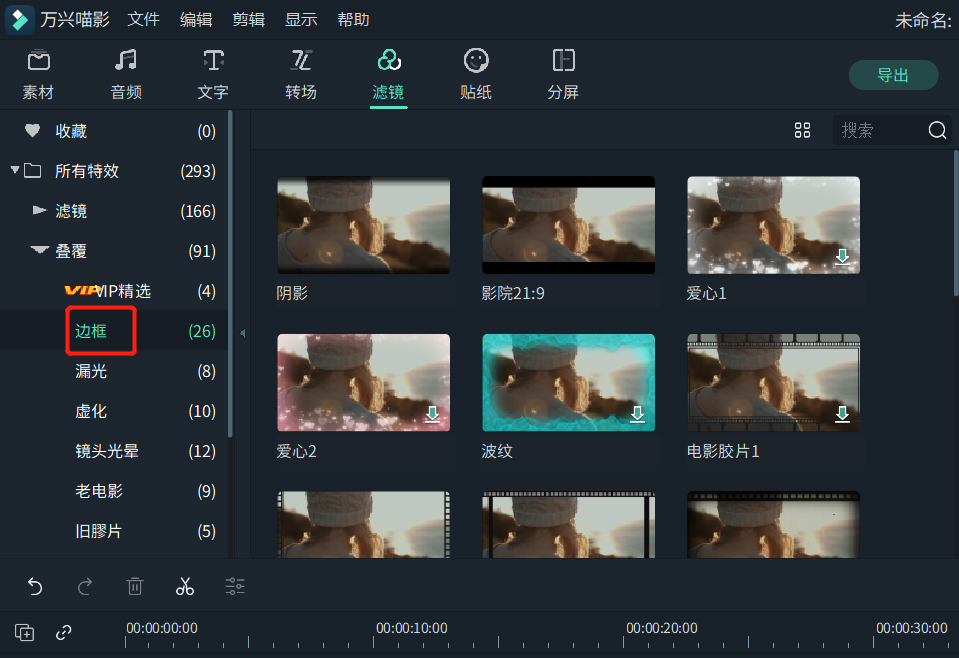
不满足视频边框的朋友还可以稍微看看喵影的其他功能,如专场、动画贴纸效果、滤镜等等,让你的视频制作更加完美~
最后如何控制导出视频的大小
很多朋友在相对视频进行缩小的时候,往往会再去求助其他格式工厂等软件,但殊不知其实喵影可以直接进行压缩处理,不需要专场啦。下面我来教大家如何进行压缩处理。
点击【导出】,便会得到下方界面
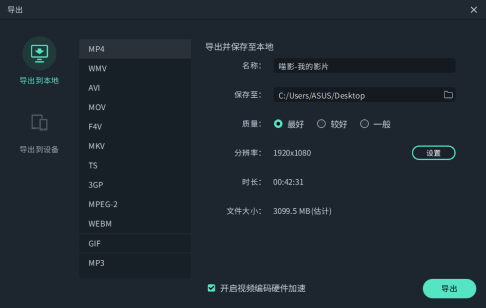
先对自己想要的格式进行一个选择, 然后就可以开始在右边这一块进行操作了。名称和存档就不多说了,很好理解且跟压缩没有太大关系。重点其实就是下方的分辨率了,我们点击【分辨率】,打开以下界面。
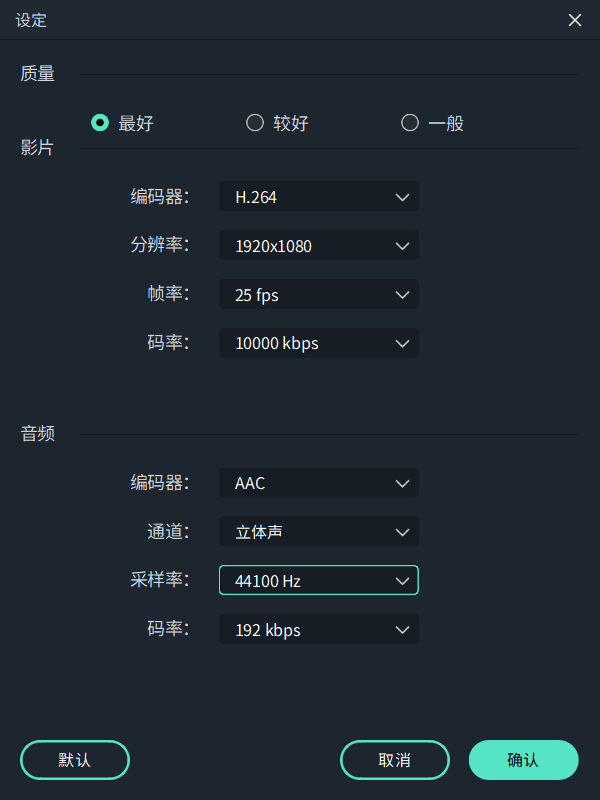
分辨率、帧率、码率越高,视频体积则越大,最影响视频大小的是分辨率,一般选择1280x720就可以了,就是我们平时所说的720p,如果对视频质量要求比较高又不差内存,那么1440x1280是首选,也就是平时的1280p。全部调试好以后点击【确定】,在界面上看看文件大小是否符合自己的要求,如果符合则选择【导出】,如果不符合则再回去进行调试,但这时候也一定要注意视频的清晰度,有时候把视频大小压缩太多会导致画质很差。












